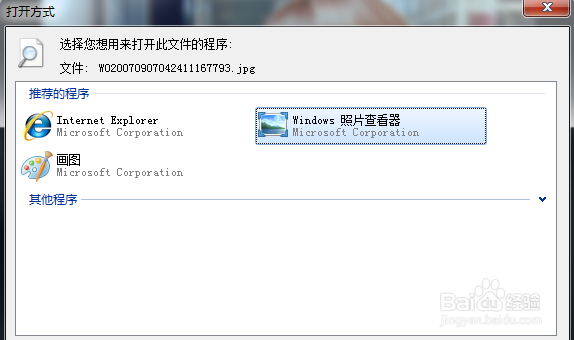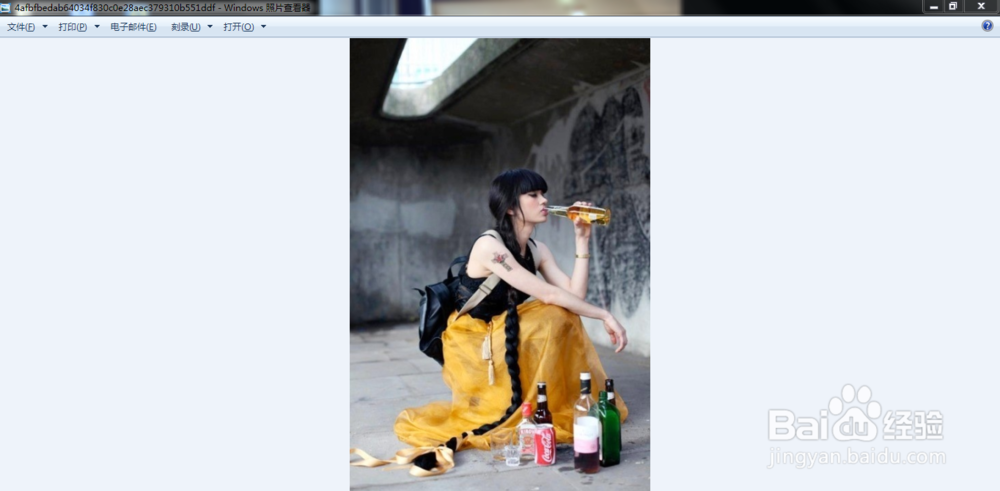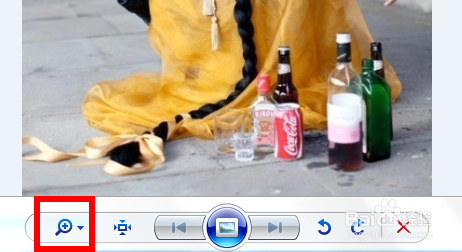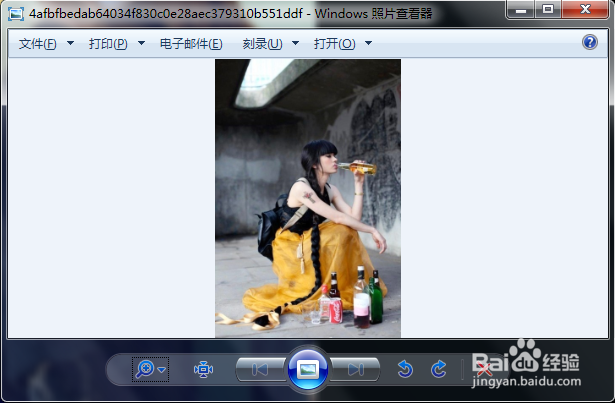Windows照片查看器怎么把照片变小
大家都知道电脑上的图片都是可以调整大小的,但是有很多朋友在使用照片查看器的时候,发现照片不能变小怎么办?Windows照片查看器如何把照片变小?
Windows照片查看器怎么缩小图片:
1、照片查看器,作为一种Windows自带的图片软件,一直以来发挥着很大的用处。很多张虢咆噘时候,照片查看器也是【默认】打开图片的方式。
2、双击打开一张【图片】,下图是打开图片查看器之后的样子。
3、照片查看器如何调整图片大小?虽然照片查看器不具有编辑功能,但是调整大小的功能还是有的,就是那个【放大镜】。
4、滑动放大镜中的【滚动条】,就可放大或者缩小图片了,上为大,下为小。
5、照片查看器为什么不能缩小图片?但是,即便是你把滚动条拉到最底下,照片还是感觉太大,想进一步缩小,显得不可能。
6、想要缩小图片,就需要转换方法了,找到右上角中间的【窗口】按钮。
7、此时Windows照片查看器的窗口退出了全屏,可以随意调整窗口的【大小】,Windows照片查看器里的照片也随之变小。
8、Windows照片查看器如何缩小图片?最后,大家就可以利用截图工具保存一张小图片了!
声明:本网站引用、摘录或转载内容仅供网站访问者交流或参考,不代表本站立场,如存在版权或非法内容,请联系站长删除,联系邮箱:site.kefu@qq.com。
阅读量:73
阅读量:77
阅读量:34
阅读量:31
阅读量:46